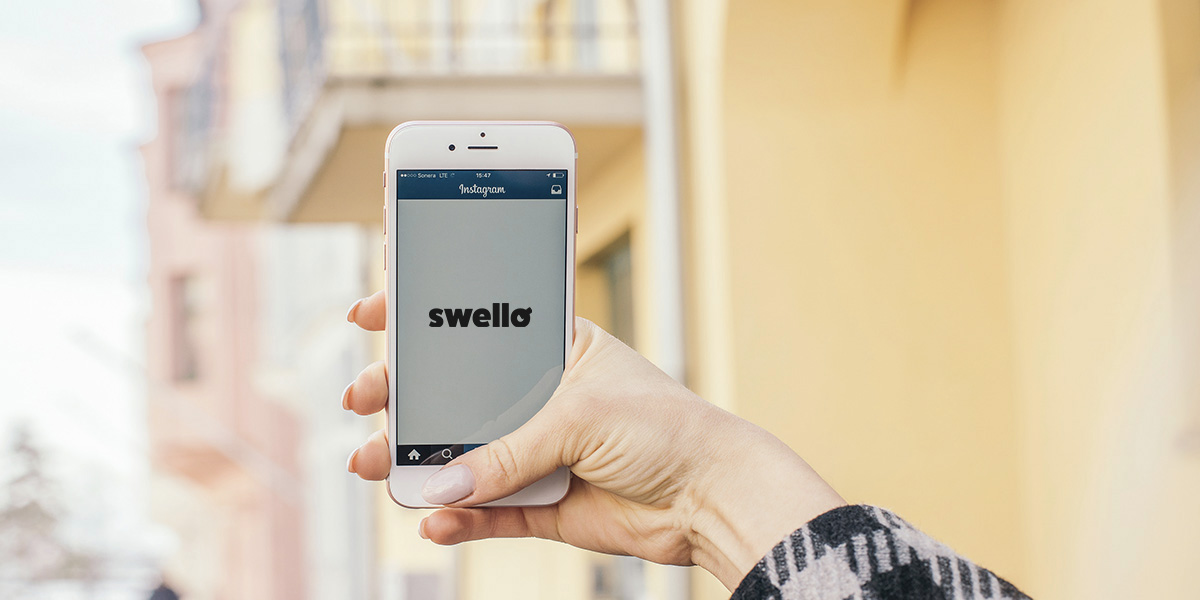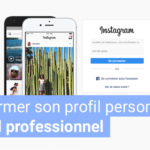Histoire de se rafraîchir la mémoire, oui vous pouvez programmer vos photos & stories grâce à Swello ! 😍
Pour vous faciliter la tâche, nous avons regroupé dans un seul et même article la totalité du processus et les différentes étapes à suivre pour arriver à vos fins. Alors oui, nous sommes conscients que le processus de programmation comporte plusieurs d’étapes. Mais pas de panique ! Tout ça n’est que temporaire. Nous travaillons en collaboration avec Instagram pour faire avancer les choses.
Vous serez évidemment tenu au courant de tout !
Donc ! On en vient à l’essentiel ; dans cet article, nous avons fait un focus sur les stories Instagram.
Concrètement, quelle est la marche à suivre ?
Tout d’abord, il faut télécharger notre application mobile. Elle est disponible sous iOS et Android ! Et oui, vous êtes chouchoutés, nous avons pensé à satisfaire tout le monde 😊
Ensuite, il faudra ajouter votre profil Instagram Business à votre compte Swello. Si vous n’êtes pas certain que votre compte soit en mode Business, nous avons également écrit un article pour vous aider !
Ensuite, depuis l’application Swello, cliquer sur l’avatar en haut à droite, puis sur “Gérer mon compte” et “Gérer les notifications”. Une fois ici, vérifiez bien que le curseur soit orange en face des comptes Instagram concernés. Une fois fait, les notifications Instagram sont bien activées.
🚨 Attention : un compte Instagram ne peut être relié qu’à un seul téléphone. 🚨
Voici donc le processus à suivre :
- Programmez votre story (photo ou vidéo) depuis la plateforme en cochant “story” en bas à droite du champ de programmation ;
- Après avoir reçu la notification sur votre téléphone, on vous redemandera si vous souhaitez changer de profil Instagram. Pour les personnes qui utilisent Android, vérifiez en amont que vous êtes bien connectés avec le compte souhaité puis cliquez sur “Non”.

- Nous récupérons alors le visuel que vous aviez précédemment programmé ;
- Choisissez de publier le contenu :
- Sur Android : sélectionner “Actualités” ;
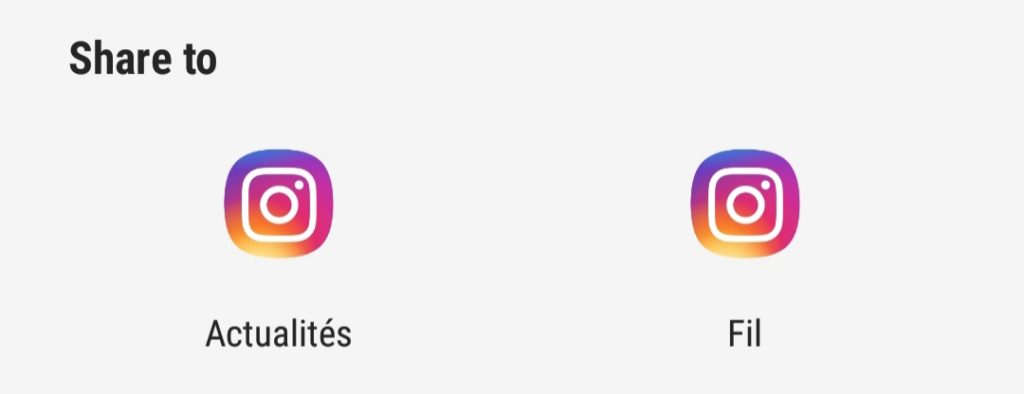
- Sur iOs, sélectionnez d’abord “Copier vers Instagram” puis “Story” ;
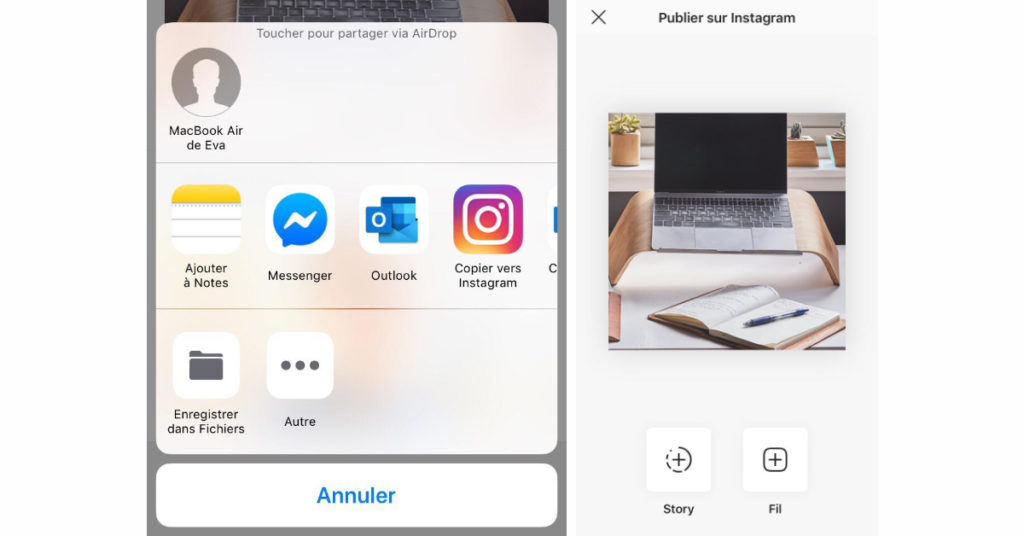
- Recadrez votre photo si vous le souhaitez, rajoutez d’éventuel emojis, texte, lieux ou stickers ;
- Votre story est prête, vous n’avez plus qu’à cliquer sur « Envoyer » !

Retrouvez également l’article qui vous explique comment programmer vos publications Instagram grâce à Swello !